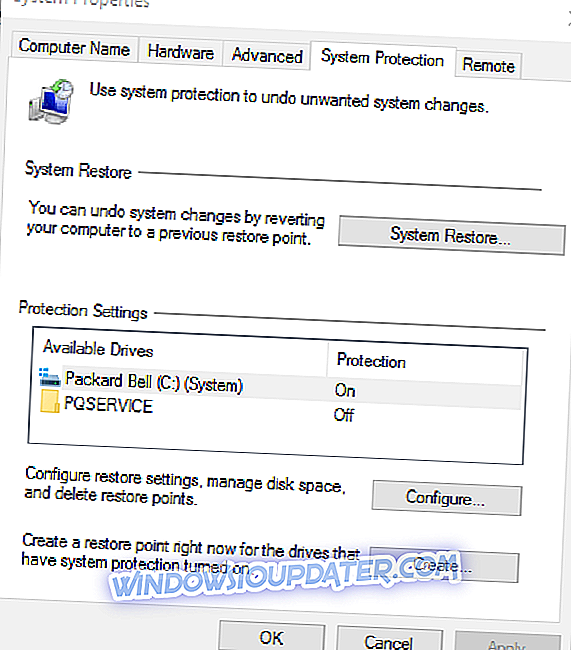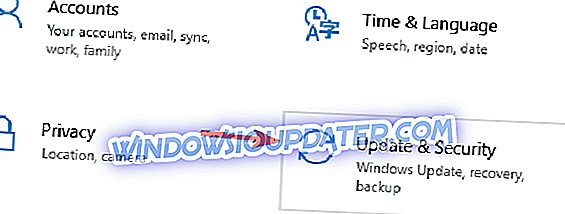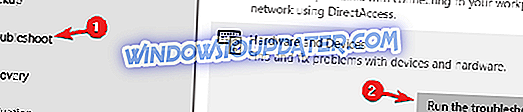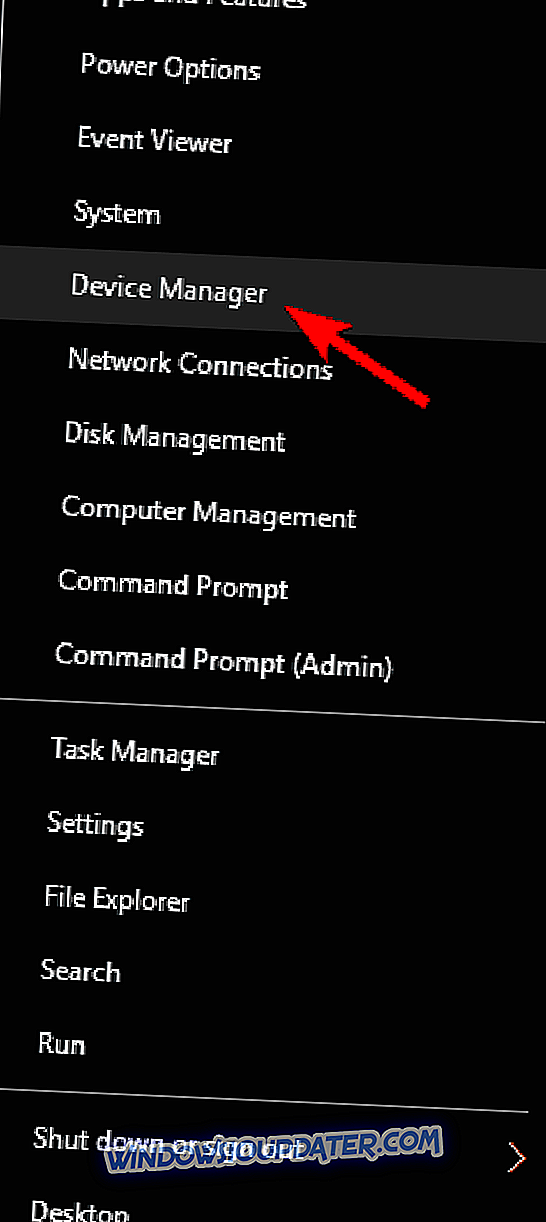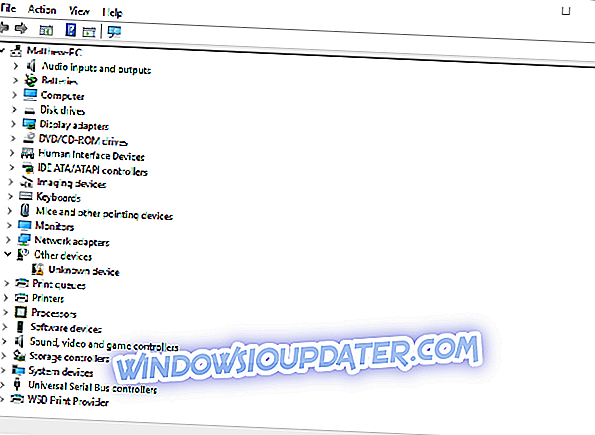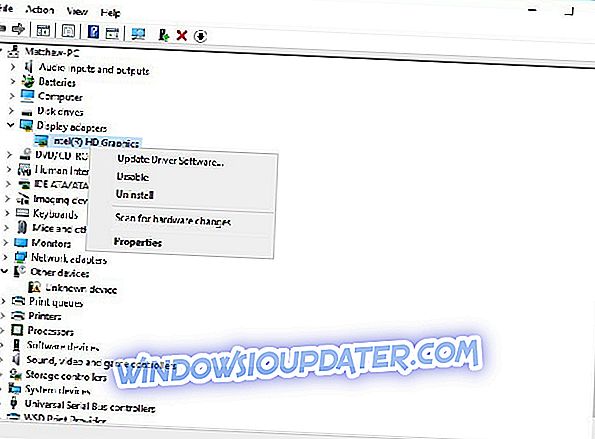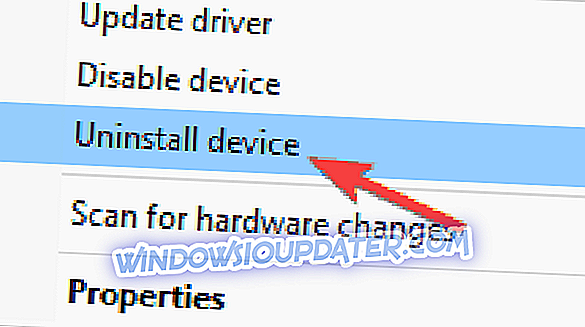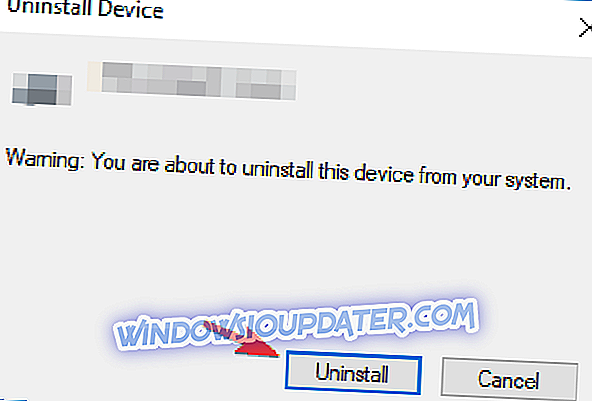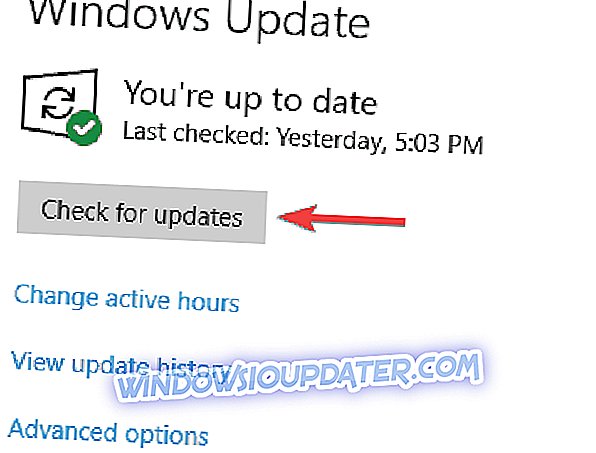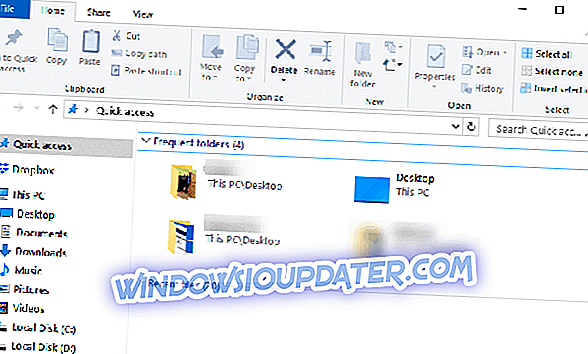Mã lỗi 43 thường được hiển thị trong hộp trạng thái Thiết bị trên các cửa sổ Thuộc tính phần cứng. Mã 43 nêu rõ như sau, Windows Windows đã dừng thiết bị này vì nó đã báo cáo sự cố (Mã 43). Vì vậy, nếu bạn nhận được mã lỗi 43 cho thẻ video của mình, đây là cách khắc phục.
Mã lỗi 43 cho thẻ video trên Windows 10, 8.1, 7
Mã lỗi 43 có liên quan đến card đồ họa của bạn và gây ra nhiều vấn đề khác nhau. Nói về các vấn đề, đây là một số vấn đề phổ biến mà người dùng đã báo cáo:
- Mã Gtx 1060 43, gtx 1070 mã 43 - Lỗi này có thể ảnh hưởng đến card đồ họa Nvidia và nếu bạn gặp phải nó, hãy chắc chắn chạy khắc phục sự cố Phần cứng và xem điều đó có giúp ích không.
- Windows đã dừng thiết bị này vì nó đã báo cáo sự cố. (mã 43) Đồ họa hd của Intel - Sự cố này cũng có thể ảnh hưởng đến card đồ họa của Intel và nếu bạn gặp phải nó, hãy chắc chắn rằng bạn đã cài đặt trình điều khiển mới nhất.
- Mã lỗi Nvidia Quadro 43 - Sự cố này có thể xuất hiện trong khi sử dụng dòng Nvidia Quadro và để khắc phục, bạn cần đảm bảo rằng không có bất kỳ sự cố quá nhiệt nào.
- Mã lỗi 43 GPU Windows 10, AMD, Nvidia - Theo người dùng, lỗi này có thể ảnh hưởng đến bất kỳ thương hiệu card đồ họa nào và nếu bạn gặp phải vấn đề này, hãy chắc chắn thử các giải pháp từ bài viết này.
Giải pháp 1 - Hoàn nguyên về Điểm khôi phục hệ thống trước đó
Nếu gần đây bạn đã thêm một thiết bị mới hoặc thực hiện một số điều chỉnh khác trong Trình quản lý thiết bị, hãy xem xét khôi phục Windows về một ngày trước đó với Khôi phục hệ thống. Các điều chỉnh bạn thực hiện có thể đã gây ra lỗi 43 và bạn có thể hoàn tác các thay đổi hệ thống đó bằng công cụ Khôi phục Hệ thống Windows như sau.
- Mở Cortana bằng cách nhấn nút thanh tác vụ của nó và nhập kiểu 'Khôi phục hệ thống' trong hộp tìm kiếm.
- Chọn Tạo điểm khôi phục để mở cửa sổ Thuộc tính Hệ thống bên dưới.
- Bây giờ hãy nhấn nút Khôi phục Hệ thống để mở Khôi phục Hệ thống.
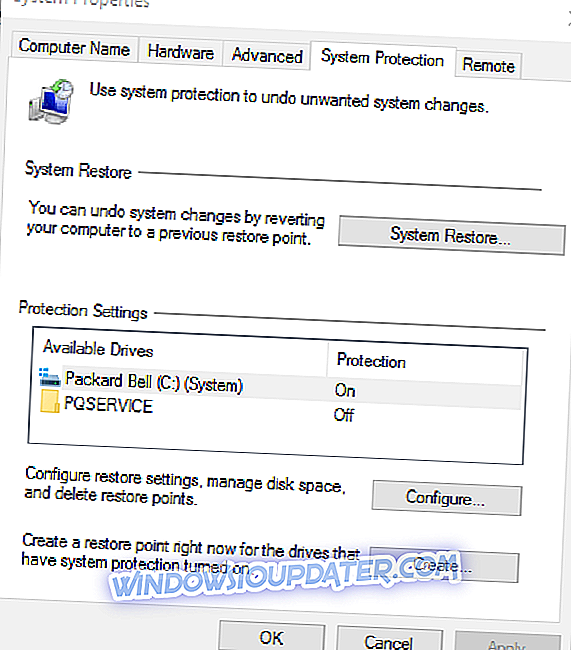
- Nhấp vào Tiếp theo trên cửa sổ Khôi phục Hệ thống để mở danh sách các điểm khôi phục hệ thống.
- Chọn Hiển thị thêm điểm khôi phục để mở rộng danh sách các điểm khôi phục.

- Bây giờ, chọn một điểm khôi phục phù hợp từ đó có trước các điều chỉnh Trình quản lý thiết bị của bạn.
- Nhấp vào Tiếp theo và nút Kết thúc để khôi phục Windows về một ngày trước đó.
Giải pháp 2 - Chạy Trình khắc phục sự cố phần cứng và thiết bị
Trình khắc phục sự cố phần cứng và thiết bị trong Windows có thể có ích để khắc phục các lỗi phần cứng. Vì vậy, nó cũng có thể giải quyết mã lỗi 43. Đây là cách bạn có thể mở và chạy trình khắc phục sự cố đó.
- Nhấn Windows Key + I để mở ứng dụng Cài đặt .
- Khi ứng dụng Cài đặt mở ra, hãy điều hướng đến phần Cập nhật & Bảo mật .
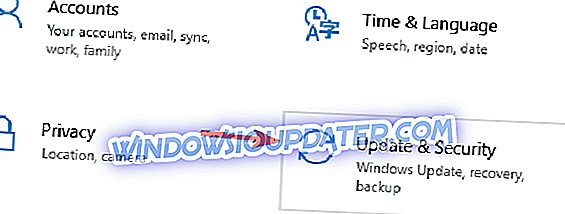
- Điều hướng đến phần Khắc phục sự cố trong khung bên trái. Trong ngăn bên phải, đi đến Phần cứng và Thiết bị và bấm Chạy trình khắc phục sự cố .
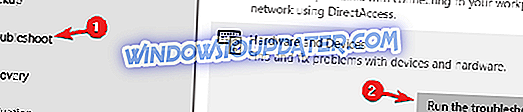
Khi cửa sổ Khắc phục sự cố mở, hãy làm theo các hướng dẫn trên màn hình để hoàn thành. Sau khi khắc phục sự cố kết thúc, vấn đề của bạn sẽ được giải quyết hoàn toàn.
Giải pháp 3 - Cập nhật trình điều khiển thiết bị
Trình điều khiển thẻ video bị lỗi thường gây ra mã lỗi 43. Vì vậy, một trong những cách tốt nhất bạn có thể khắc phục là bằng cách cập nhật trình điều khiển của card đồ họa. Bạn có thể cập nhật những người có Trình quản lý thiết bị như sau.
- Nhấn phím Win + X để mở menu Win + X và chọn Trình quản lý thiết bị từ đó. Ngoài ra, bạn có thể nhập Manager Trình quản lý thiết bị 'trong hộp tìm kiếm Windows để mở cửa sổ bên dưới.
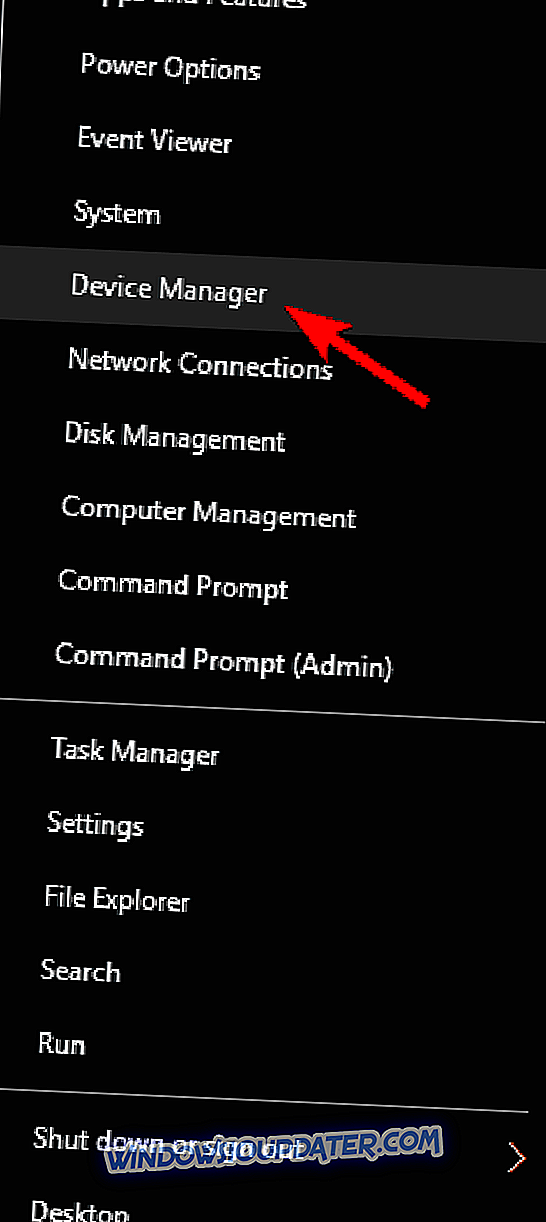
- Nhấp vào Hiển thị bộ điều hợp và sau đó bạn nên nhấp chuột phải vào card đồ họa của mình để mở thêm các tùy chọn menu ngữ cảnh như bên dưới
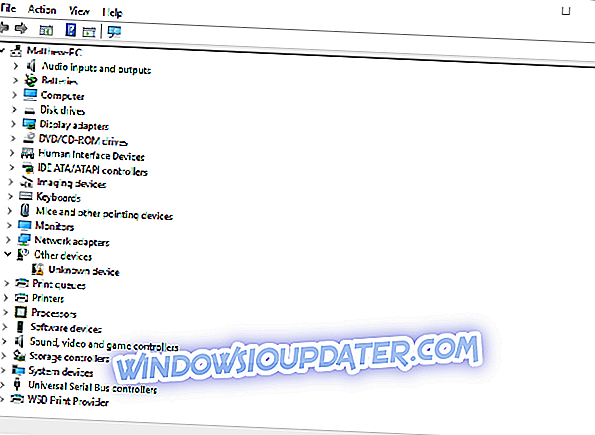
- Bây giờ chọn Cập nhật phần mềm trình điều khiển từ đó để mở cửa sổ ngay bên dưới.
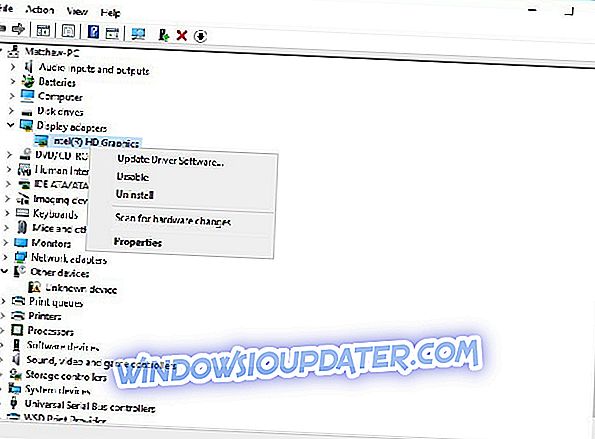
- Chọn tự động Tìm kiếm tùy chọn phần mềm trình điều khiển được cập nhật trên cửa sổ đó để xem có yêu cầu cập nhật nào không. Bây giờ Windows sẽ cập nhật trình điều khiển card màn hình nếu cần.

Giải pháp 4 - Gỡ cài đặt và cài đặt lại Trình điều khiển thiết bị
Trong một số trường hợp, mã lỗi 43 có thể xuất hiện nếu trình điều khiển hiển thị của bạn bị hỏng và cách duy nhất để khắc phục là cài đặt lại chúng. Điều này khá đơn giản để làm và bạn có thể làm điều đó bằng cách làm theo các bước sau:
- Quản lý thiết bị mở.
- Xác định vị trí trình điều khiển card đồ họa của bạn, nhấp chuột phải vào nó và chọn Gỡ cài đặt thiết bị từ menu.
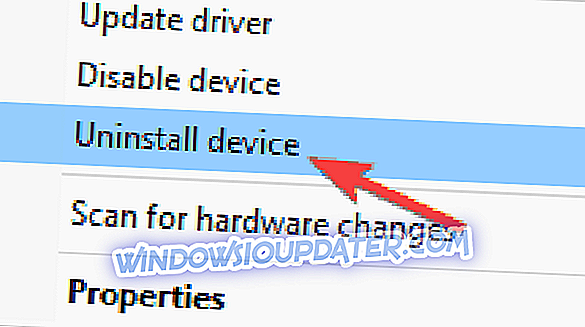
- Khi hộp thoại xác nhận xuất hiện, kiểm tra Xóa phần mềm trình điều khiển cho thiết bị này và nhấp vào nút Gỡ cài đặt .
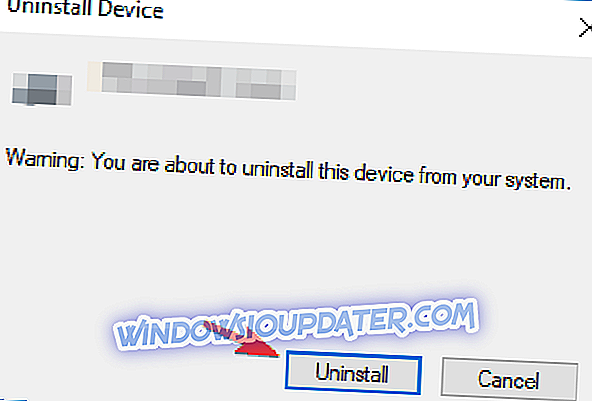
Sau khi gỡ bỏ trình điều khiển, khởi động lại PC và Windows 10 sẽ tự động cài đặt trình điều khiển hiển thị mặc định. Nếu bạn muốn xóa hoàn toàn trình điều khiển card đồ họa, bạn cũng có thể sử dụng phần mềm Display Driver Uninstaller.
Sau khi trình điều khiển mặc định được cài đặt, kiểm tra xem sự cố vẫn còn đó. Nếu mọi thứ hoạt động, bạn cũng có thể tải xuống trình điều khiển mới nhất từ nhà sản xuất card đồ họa của bạn.
Bạn cũng có thể sử dụng phần mềm của bên thứ ba để xóa và cài đặt lại trình điều khiển thẻ video. Driver Talent là một tiện ích tiện dụng mà bạn có thể cài đặt lại và sửa chữa trình điều khiển. Kiểm tra trang web của phần mềm và nhấp vào nút Tải xuống ngay tại đó để thêm chương trình vào Windows. Sau đó, bạn có thể nhấn nút chương trình Quét Quét để cài đặt trình điều khiển thẻ video cần thiết.
Giải pháp 5 - Kiểm tra nhiệt độ GPU
Một nguyên nhân phổ biến cho mã lỗi 43 có thể là nhiệt độ GPU của bạn và để khắc phục sự cố này, bạn cần đảm bảo rằng card đồ họa của bạn không bị bụi bẩn. Để làm sạch nó, chỉ cần mở vỏ máy tính của bạn và thổi bụi từ card đồ họa của bạn bằng cách sử dụng khí điều áp.
Ngoài ra, bạn có thể cài đặt làm mát bổ sung hoặc giữ cho vỏ máy tính của bạn mở và kiểm tra xem điều đó có ảnh hưởng đến card đồ họa của bạn không. Ngoài ra, hãy chắc chắn xóa cài đặt ép xung vì ép xung có thể tạo ra nhiệt dư.
Nếu bạn đang tìm kiếm một phần mềm tốt cho phép bạn kiểm tra nhiệt độ hệ thống, bạn nên cân nhắc sử dụng AIDA64 Extreme .
Giải pháp 6 - Ngăn Windows tự động cập nhật trình điều khiển card đồ họa của bạn
Windows 10 có xu hướng tự động cập nhật trình điều khiển lỗi thời, nhưng trong một số trường hợp có thể khiến mã lỗi 43 xuất hiện đơn giản vì trình điều khiển mới không tương thích hoàn toàn với PC của bạn. Để khắc phục sự cố này, bạn cần chặn Windows 10 tự động cập nhật trình điều khiển của mình.
Sau khi ngăn Windows cập nhật trình điều khiển, vấn đề cần được giải quyết hoàn toàn.
Giải pháp 7 - Tải xuống và cài đặt phiên bản cũ hơn
Đôi khi mã lỗi 43 là do trình điều khiển mới hơn gây ra và để khắc phục sự cố đó, bạn cần quay lại trình điều khiển cũ hơn. Điều này khá đơn giản để thực hiện và để thực hiện, bạn chỉ cần gỡ cài đặt trình điều khiển của mình như chúng tôi đã chỉ cho bạn trong một trong những giải pháp trước đây của chúng tôi.
Sau khi bạn gỡ cài đặt trình điều khiển, hãy điều hướng đến trang web của nhà sản xuất card đồ họa và tải xuống trình điều khiển ít nhất vài tháng tuổi. Cài đặt trình điều khiển cũ hơn và vấn đề cần được giải quyết.
Giải pháp 8 - Kiểm tra xem card đồ họa có được kết nối đúng không
Một số người dùng báo cáo rằng mã lỗi 43 xuất hiện do card đồ họa của họ không được kết nối đúng. Theo người dùng, cáp pin PCI-E 6 không được kết nối chắc chắn và điều đó khiến vấn đề này xuất hiện.
Để khắc phục sự cố này, hãy mở vỏ máy tính của bạn và đảm bảo rằng card đồ họa của bạn được kết nối đúng cách.
Giải pháp 9 - Cài đặt các bản cập nhật mới nhất
Windows 10 là một hệ điều hành tuyệt vời, nhưng đôi khi một số lỗi nhất định có thể xuất hiện và khiến mã lỗi 43 xuất hiện. Tuy nhiên, Microsoft đang nỗ lực khắc phục mọi sự cố tiềm ẩn và nếu bạn gặp sự cố này, chúng tôi khuyên bạn nên cài đặt các bản cập nhật Windows mới nhất.
Theo mặc định, Windows 10 tự động cài đặt các bản cập nhật cần thiết, nhưng đôi khi bạn có thể bỏ lỡ một hoặc hai bản cập nhật do một số lỗi nhất định. Tuy nhiên, bạn luôn có thể kiểm tra cập nhật thủ công bằng cách thực hiện như sau:
- Mở ứng dụng Cài đặt .
- Điều hướng đến phần Cập nhật & Bảo mật .
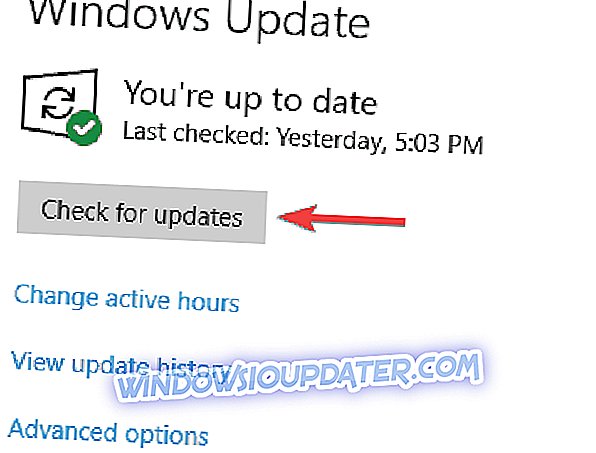
- Nhấp vào Kiểm tra nút cập nhật trong khung bên phải.
Nếu có bất kỳ bản cập nhật nào, chúng sẽ được tải xuống tự động trong nền và được cài đặt ngay khi bạn khởi động lại PC. Sau khi các bản cập nhật mới nhất được cài đặt, hãy kiểm tra xem sự cố có còn không.
Giải pháp 10 - Gỡ cài đặt phần mềm Lucid VIRTU MVP
Theo người dùng, đôi khi mã lỗi 43 có thể xuất hiện do phần mềm Lucid VIRTU MVP. Để khắc phục sự cố này, chúng tôi khuyên bạn nên tìm và xóa ứng dụng này khỏi PC.
Có một số cách để xóa ứng dụng, nhưng cách tốt nhất là sử dụng phần mềm gỡ cài đặt. Trong trường hợp bạn không quen thuộc, các công cụ như IOBit Uninstaller hoàn toàn có thể xóa bất kỳ ứng dụng nào khỏi PC của bạn, bao gồm tất cả các tệp và mục đăng ký của nó.
Sau khi bạn xóa ứng dụng có vấn đề bằng phần mềm gỡ cài đặt, vấn đề của bạn sẽ được giải quyết hoàn toàn.
Vì vậy, đó là cách bạn có thể sửa mã lỗi 43 cho thẻ video trong Windows. Bạn cũng có thể sửa mã 43 cho các thiết bị khác giống như vậy.